Многие владельцы телефонов или планшетов Samsung постоянно сообщают нам, что на их устройствах не работают мобильные данные. Чтобы решить эту распространенную проблему, мы предлагаем список решений, которые вы можете попробовать. Как правило, пользователю может потребоваться выполнить несколько шагов по устранению неполадок, прежде чем он или она сможет точно определить причину проблемы, поэтому, надеюсь, этот пост может помочь.
Устранение проблем с мобильными данными на вашем Samsung
Универсальной причины проблем с мобильными данными не существует, поэтому у вас будет чтобы сузить возможные факторы. Ниже приведены шаги по устранению неполадок, которые вы должны выполнить, чтобы определить, какая из них является причиной того, что мобильные данные не работают на вашем телефоне или планшете Samsung.
- Ваш Устройство Samsung получает хороший сигнал? Хорошее соединение для мобильной передачи данных зависит от ряда факторов, в том числе от местоположения. Если вы находитесь в районе с плохим покрытием сети, ваше портативное подключение к Интернету может не работать должным образом. Попробуйте проверить уровень сигнала на своем устройстве и посмотрите, не колеблется ли он или он слабый. Если полоски сигнала, что является хорошим индикатором или покрытие сети, могут постоянно отображать только 1 или 2 полоски, возможно, ваше устройство не получает хороший сигнал. Попробуйте перейти на более открытое место, чтобы улучшить прием сигнала.
Если вы находитесь внутри здания, это также может повлиять на прием сигнала, но это временно. Чтобы улучшить ситуацию, все, что вам нужно сделать, это переехать туда, где есть лучший сигнал.
- Проверить другие сетевые службы. Если голосовые вызовы или текстовые сообщения не работают там, где вы находитесь, возможно, проблема связана с плохим сигналом, как упоминалось выше, или с постоянным отключением сети. Обязательно поговорите со своим оператором сети, чтобы узнать, могут ли они чем-нибудь помочь.

- Перезагрузите устройство Samsung, чтобы исправить проблему с неработающими мобильными данными. Перезагрузка Samsung может решить множество проблем, особенно всевозможные сетевые. Убедитесь, что вы также регулярно перезагружаете свой телефон или планшет, по крайней мере, раз в несколько дней, чтобы исправить мелкие ошибки и предотвратить появление новых. Как и компьютер, система, которую оставляют работать в течение длительного времени, может работать неэффективно и, в конечном итоге, вызывать проблемы. Перезагрузка не займет у вас ни минуты, поэтому сделайте это прямо сейчас.

- Поддерживайте актуальность приложений и программного обеспечения. Обновление приложений и программного обеспечения также является хорошим способом предотвращения сбоев. В некоторых случаях обновления могут также включать исправления известных проблем как в приложениях, так и в операционной системе Android.
Чтобы проверить наличие обновлений приложений, просто откройте приложение Play Store..
Если вы хотите узнать, доступно ли какое-либо новое обновление для ОС Android, вы можете перейти в Настройки> Обновление ПО> Загрузить и установить .
- Убедитесь, что роуминг не включен. Если вы регулярно путешествуете или выходите за пределы своей сети, возможно, вы оставили включенным роуминг. Вы можете проверить, включен ли роуминг в это время, открыв приложение «Настройки» и выбрав Подключения> Мобильные сети> Роуминг данных.

- Отключиться от сети. Другие проблемы с сетью на Samsung решаются путем временного отключения от сети. . Это заставляет телефон или планшет устранять любую ошибку, которая мешает правильной работе соединения.
Узнайте, как выполнить этот шаг по устранению неполадок, проверив шаги в этом сообщении.
- Сбросить настройки сети. Если мобильные данные все еще не работают на этом этапе, следующее хорошее, что вы можете сделать, – это сбросить настройки сети на вашем Samsung.
Этот шаг по устранению неполадок очищает все сетевые настройки вашего устройства до заводских настроек по умолчанию. Это означает, что вам придется повторно ввести пароли Wi-Fi и подключиться к устройствам Bluetooth, с которыми ранее был подключен ваш телефон или планшет. Что касается подключения к мобильной передаче данных, ваш телефон автоматически сбросит настройки сети, которые применяются к текущей сети, в которой вы находитесь, так что вам больше ничего не нужно делать.
- Устранение неполадок с SIM-картой. Некоторые проблемы с сетью могут быть связаны с проблемами с SIM-картой. Есть ряд вещей, которые вы можете сделать, чтобы убедиться, что SIM-карта работает.
Прежде всего, убедитесь, что карта не имеет физических повреждений. Выключаем телефон и вынимаем карту, чтобы проверить. Кроме того, не забудьте протереть медные разъемы на карте, прежде чем вставлять ее обратно.
Во-вторых, вы можете очистить кэш и данные приложения SIM Toolkit. Обязательно очистите кеш приложения SIM Toolkit (возможно, переименованного в SIMMobilityKit) и посмотрите, что произойдет. Если очистка кеша приложения не сработает, попробуйте восстановить заводские настройки по умолчанию, удалив все данные.
Чтобы очистить кеш и данные приложения, следуйте этой публикации.
- Получите помощь от вашего оператора связи. Если ни одно из вышеперечисленных решений не помогло, вам следует подумать о сотрудничестве со службой технической поддержки вашего оператора. Не все причины проблем с подключением к мобильной передаче данных связаны с проблемами устройства. Иногда проблема может быть в их стороне.
Вы можете посетить магазин местного оператора связи, но мы рекомендуем вам сначала попробовать поговорить в чате или позвонить в службу технической поддержки..
TV SAMSUNG Не активен пункт канал или трансляция
Снятие демонстрационного режима (выставочного) на телевизоре SAMSUNG Smart TV
Предлагаемые варианты чтения:
- Как исправить медленную работу Samsung (Android 10)
- Как принудительно закрыть приложение на Samsung (Android 10)
- Как удалить вирус на Samsung в безопасном режиме
- Как определить последнее использованное приложение для исправления всплывающих окон на Android
Получите помощь от нас
Возникли проблемы с телефоном? Не стесняйтесь обращаться к нам, используя эту форму. Мы постараемся помочь. Мы также создаем видеоролики для тех, кто хочет следовать наглядным инструкциям. Посетите наш канал YouTube TheDroidGuy для устранения неполадок.
Источник: digitdocom.ru
Samsung UE65F9000AT: Служба передачи данных
Проблема с Способ устранения. телевизором. Если для Автозап. сл. данн. выбрано значение Включить , сообщения будут Почему на экране автоматически выводиться на экран при просмотре передачи с поддержкой службы отображаются передачи данных.
Если передача не поддерживает службу передачи данных, сообщения, если сообщения на экране появляться не будут. служба передачи Если вы не хотите принимать сообщения службы передачи данных, отключите Автозап. данных не выбрана? сл. данн. . Как скрыть сообщения Чтобы скрыть сообщения, нажмите кнопку EXIT . Если вы не хотите принимать службы передачи сообщения службы передачи данных, отключите Автозап. сл. данн. . данных? При включении функции Автозап. сл. данн. сообщения автоматически выводятся на Как можно экран при просмотре передачи с поддержкой службы передачи данных.
Вы можете использовать службу нажать соответствующие кнопки, отображаемые на экране, чтобы получить доступ к передачи данных? дополнительным параметрам и функциям, которые предлагает данная передача. К интерактивным услугам относятся обзоры зрителей, опросы, заявки на билеты, предложения по продаже изделий и другие виды обмена данными между зрителем и телестанцией.
Как правило необходимо открыть учетную запись в вещательной компании и войти в учетную запись, чтобы пользоваться предлагаемыми Что такое интерактивными услугами. Примите во внимание, что интерактивные услуги доступны, интерактивная услуга и если телевизор подключен к сети Интернет.
Кроме того, для торговли посредством как это работает? телевидения требуется наличие у вас сертификата. Скопируйте сертификат с компьютера на устройство USB и подключите его к телевизору. (Предложений по интерактивным услугам еще не поступало.
Дата фактического запуска услуги отличается в зависимости от вещательной компании.) Появляется сообщение Это значит, что во время приема данных возникла ошибка. На экране также отобразится «Прием», но ничего не сообщение об ошибке в ходе выполнения. В этом случае следует повторить попытку. происходит. После запуска службы передачи данных Служба передачи данных активируется или сигнал мог быть прерван вещательной на экране ничего не компанией. отображается.
Оглавление
- Важные указания по безопасности
- Функции телевизора
- Принадлежности
- Использование пульта Smart Touch Control
- Включение телевизора
- Встроенная ТВ-камера и Микрофон
- Подключение телевизора к устройству One Connect
- Настр. унив. пульта ДУ
- Переключение между Подключение к разъему источниками видеосигнала COMMON INTERFACE
- Просмотр e-Manual
- Подключение к сети
- Что такое удаленная поддержка?
- Очки 3D Active Glasses
- Поиск и устранение неисправностей
- Хранение и обслуживание
- Датчик экон. реж. и яркость экрана
- Предотвращение опрокидывания — крепление телевизора к стене
- Технические характеристики телевизора
- Лицензии
- Просмотр e-Manual
- Подсоединение антенны
- Подключение по HDMI
- Подключение через компонентный разъем
- Подключение через AV
- Подключение по SCART
- Подключение аудиоустройств
- ARC (Audio Return Channel)
- Подключение наушников
- Подсоединение компьютера
- Подсоединение смартфона
- Переключение между источниками видеосигнала
- Программирование
- Настройки канала
- Управление каналами
- Общий интерфейc
- Параметры звука
- Избранные каналы
- Настройка сети
- Настройка кабельной сети
- Настройка беспроводной сети
- Проверка состояния сети
- Подключение мобильного устройства
- Smart Touch Control
- Сенсорная панель
- Использование виртуального пульта дистанционного управления
- Настр. унив. пульта ДУ
- Ввод текста с помощью экранной клавиатуры
- Функция SMART Interaction
- Распознавание голоса
- Управл. движениями
- Распознавание лиц
- Использование периферийных устройств.
- Просмотр телевизора
- Просмотр по расписанию
- Запись по расписанию
- Воспроизведение записанной программы
- Timeshift
- Телевидение 3D
- PIP
- Калибровка аналогового экрана
- Основные параметры изображения
- Дополнительные параметры
- Параметры изображения
- Основные параметры звука
- Настройка звука
- Настройки динамиков
- Часы и Таймер
- Защита и обслуживание экрана
- Пароль
- Дополнительные функции
- Smart Hub
- Социальные сети
- Приложения
- В эфире
- Фильмы и телепередачи
- Фото, видео и музыка
- Воспроизведение видео
- Воспроизведение музыки
- Воспроизведение фотографий
- Anynet+ (HDMI-CEC)
- Отображение экранов мобильных устройств на телевизоре
- Поддержка
- Служба передачи данных
- HbbTV
- Подключение к разъему для карты ТВ
- Функция «Телетекст»
- Замок Kensington для защиты от краж
- Формат файлов субтитров и файлов мультимедиа, кодек
- Ограничения
- ГАРАНТИЯ
- Лицензия
- Экран
- Звук
- Подключение
- Подключение к сети
- Служба передачи данных
- Запись по расписанию / Timeshift
- Anynet+ (HDMI-CEC)
- Фото, видео и музыка
- Web Browser
Источник: emanuals.org
Главные функции Android, которые лучше отключить сразу
В отличие от iOS, где возможности индивидуальной подстройки ОС, весьма и весьма ограничены, Android не ставит преград своим пользователям. Мобильная операционка Google позволяет настроить буквально всё, как подключив дополнительные функции и системные механизмы, так и отключив их. На этой неделе мы уже рассказывали о том, какие настройки Android обязательно нужно включить сразу после покупки смартфона, а сегодня поделимся с вами инструментами, которые лучше всего просто отключить.
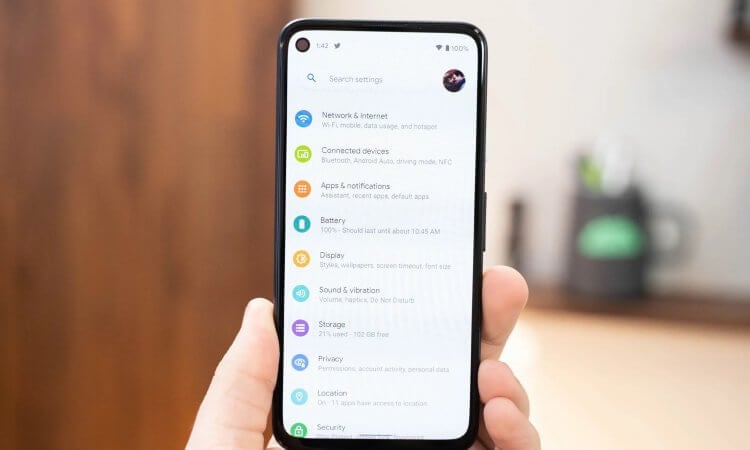
Есть настройки, которые необходимо отключать сразу после покупки смартфона
Выгружаются приложения на Андроид. Что делать
Автоматическое управление запуском приложений — это одна из самых больших проблем Android-смартфонов. Изначально созданная как средство энергосбережения, по факту она оказалась убийцей многозадачности. Именно этот механизм выгружает приложения из фонового режима, если чувствует, что оно потребляет слишком много ресурсов либо если оно часто обновляется само по себе. Вот только у Android слишком гипертрофировано восприятие слов «много» и «часто». Поэтому я бы лучше просто отключил эту фишку:
- Перейдите в «Настройки» и выберите «Приложения»;
- В открывшемся окне выберите «Запуск приложений»;
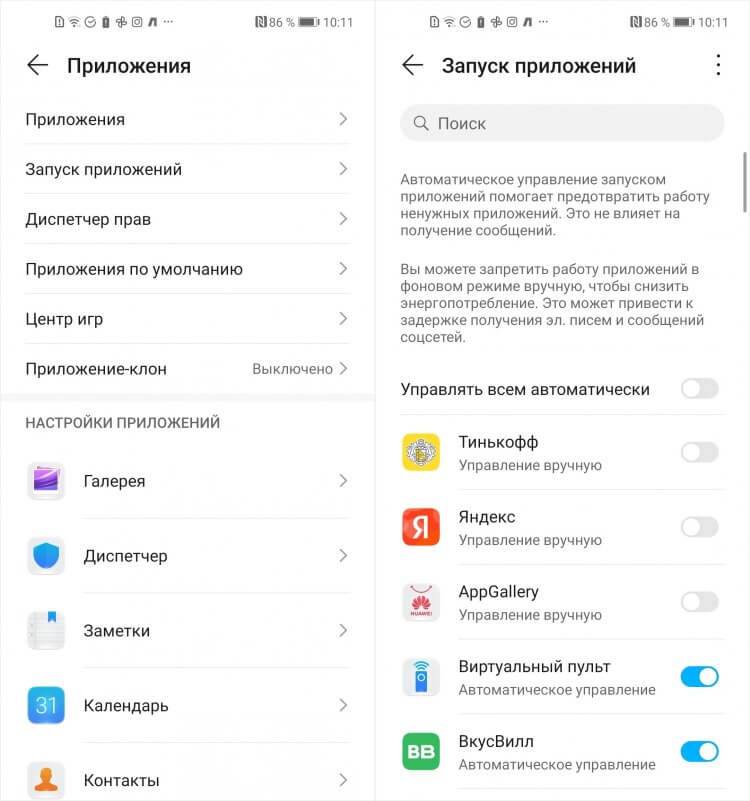
Отключите автоуправление запуском приложений, чтобы они не выгружались
- Отключите автоуправление запуском для всех приложений;
- Если единой кнопки нет, отключайте по одному для каждого.
Как отключить отслеживание местоположения в Гугл
Наши смартфоны непрерывно за нами следят, и это факт. Мы почти не можем на это влиять. Но ключевое слово здесь — почти. Потому что кое-чему мы всё-таки можем воспрепятствовать. Например, непрерывному отслеживанию нашего местоположения и фиксации наших перемещений компанией Google.
Поэтому я предлагаю просто взять и отключить историю местоположений — мало ли что. При желании вы можете даже посмотреть, где вы бывали.
- Перейдите в «Настройки» и откройте «Конфиденциальность»;
- В разделе «Главная» откройте «История местоположений»;
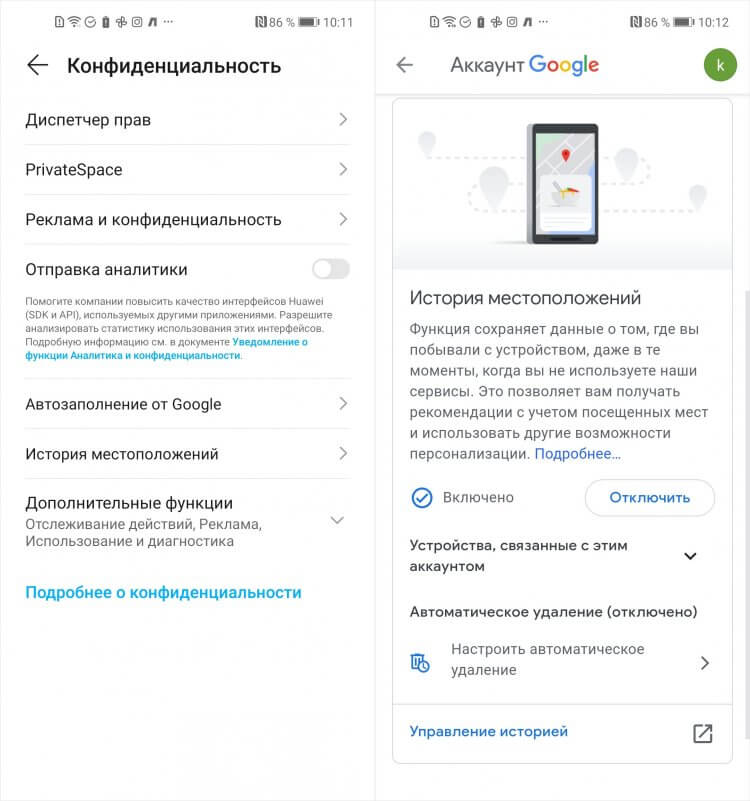
Отключите отслеживание своих перемещений, потом спасибо себе скажете
- Здесь выберите «История местоположений» и нажмите «Отключить»;
- Чтобы удалить уже записанные перемещения, перейдите по этой ссылке.
Запретить приложению доступ в интернет
По умолчанию Android разрешает всем приложениям, которые вы устанавливаете на смартфон, обращаться к интернету в любом режиме. Поэтому они могут подключаться к сети как в моменты активности, так и в состоянии покоя. В принципе, в этом нет ничего страшного, но некоторые приложения могут потреблять довольно много трафика. Так что лучше запрещать им выходить в сеть в фоновом режиме.
- Перейдите в «Настройки» и выберите «Приложения»;
- Найдите вкладку нужного приложения и откройте её;
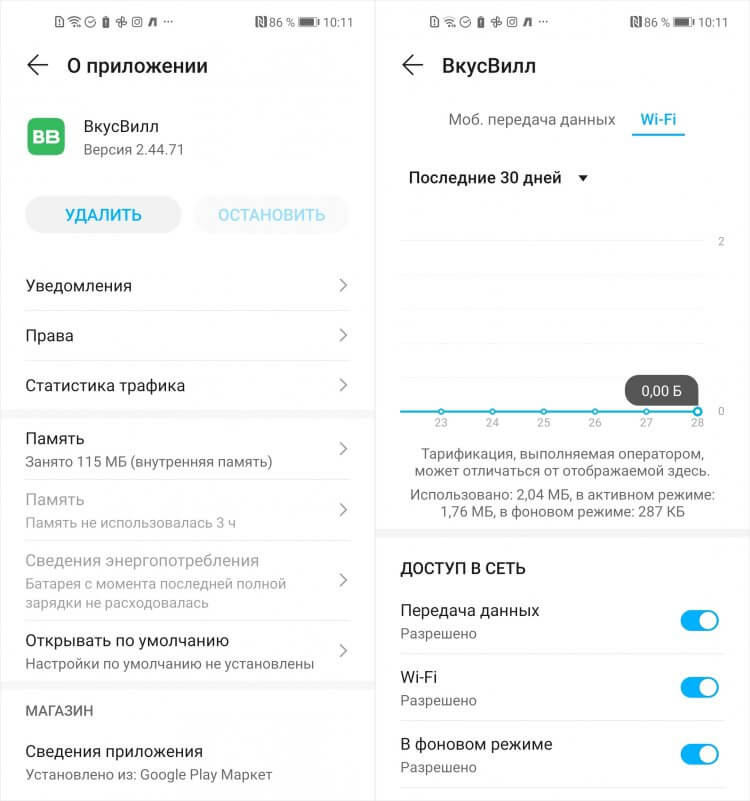
Чтобы приложение не потребляло больше данных, чем следует, запретите ему обращаться к сети в фоновом режиме
- Зайдите в раздел «Диспетчер прав» — «Статистика трафика»;
- В подразделе «Доступ в сеть» отключите «В фоновом режиме».
Персонализация рекламы Гугл. Как отключить
Реклама — это явление вездесущее, и избавиться от него практически невозможно. Даже блокировщики справляются далеко не со всеми объявлениями в интернете. Но дело тут даже не в самих баннерах, а в том, что наши смартфоны отслеживают нас и собирают о нас конфиденциальную информацию, которую затем передают рекламным компаниям. Чтобы не допустить этого, нужно отключить персонализацию рекламы в настройках:
- Перейдите в «Настройки» — «Конфиденциальность»;
- Здесь выберите «Реклама и конфиденциальность»;
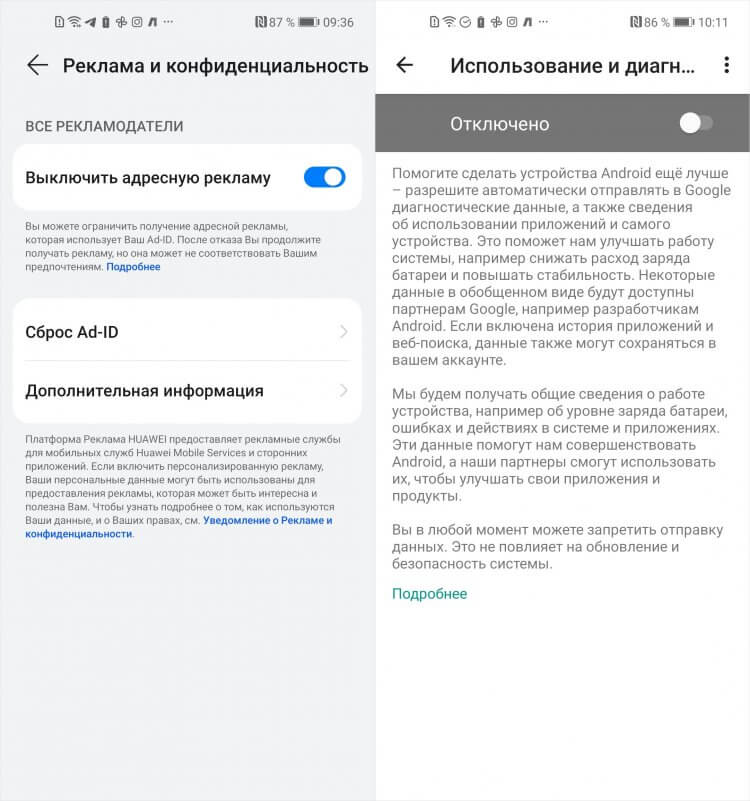
Отключите персонализацию рекламы, чтобы запретить сбор данных о себе
- Нажмите «Сброс Ad ID» и подтвердите обнуление;
- Затем нажмите «Выключить адресную рекламу».
Как отключить включение экрана уведомлением
Уведомления — это одна из основных статей расхода энергии аккумулятора. Они приходят нам в течение дня десятками, если не сотнями, включая экран, чтобы дать нам увидеть содержимое входящих сообщений. Но Android позволяет сделать так, чтобы экран не включался, когда смартфон присылает вам какое-либо оповещение. Это может сэкономить вам кучу энергии и продлить автономность вашего аппарата если не в разы, то по крайней мере весьма и весьма ощутимо.
- Перейдите в «Настройки» и откройте «Уведомления»;
- В открывшемся окне выберите «Другие настройки»;
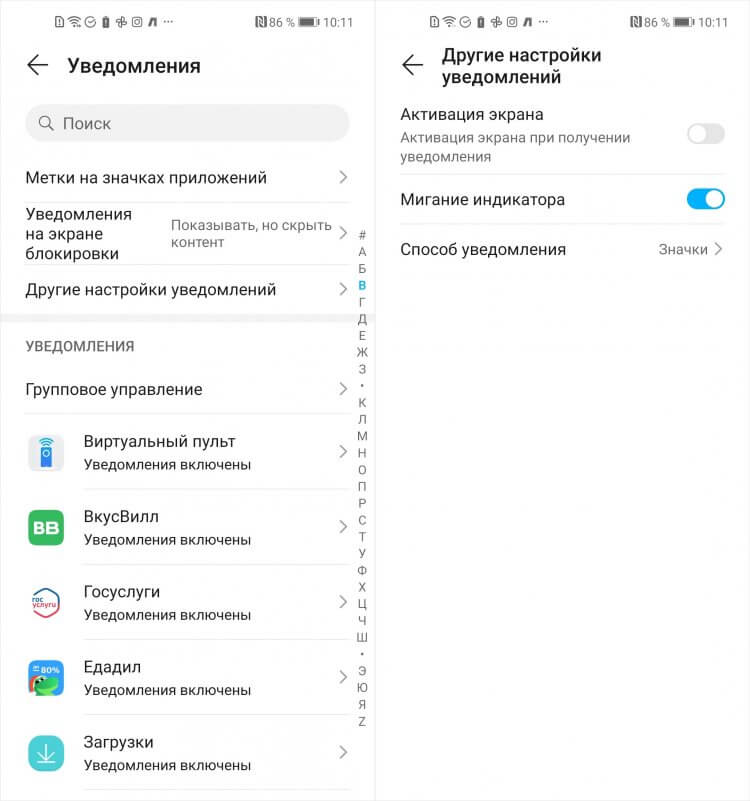
Отключите активацию экрана входящими уведомлениями, чтобы сберечь ресурс аккумулятора
- Здесь отключите функцию «Активация экрана»;
- Если ваш смартфон имеет LED-индикатор, то включите его.
Как отключить сбор информации на телефоне
Все производители, выпускающие смартфоны, хотят знать, как вы ими пользуетесь. Поэтому в самом начале, при первоначальной настройке, они просят вас разрешить собирать некую статистику. Естественно, многие соглашаются, потому что не видят в этом ничего такого. А, между тем, она включает в себя довольно широкий спектр данных, которыми я бы предпочёл не делиться. Так что отключите отправку данных и не знайте горя.
- Перейдите в «Настройки» — «Конфиденциальность»;
- В открывшемся окне отключите «Отправка аналитики»;
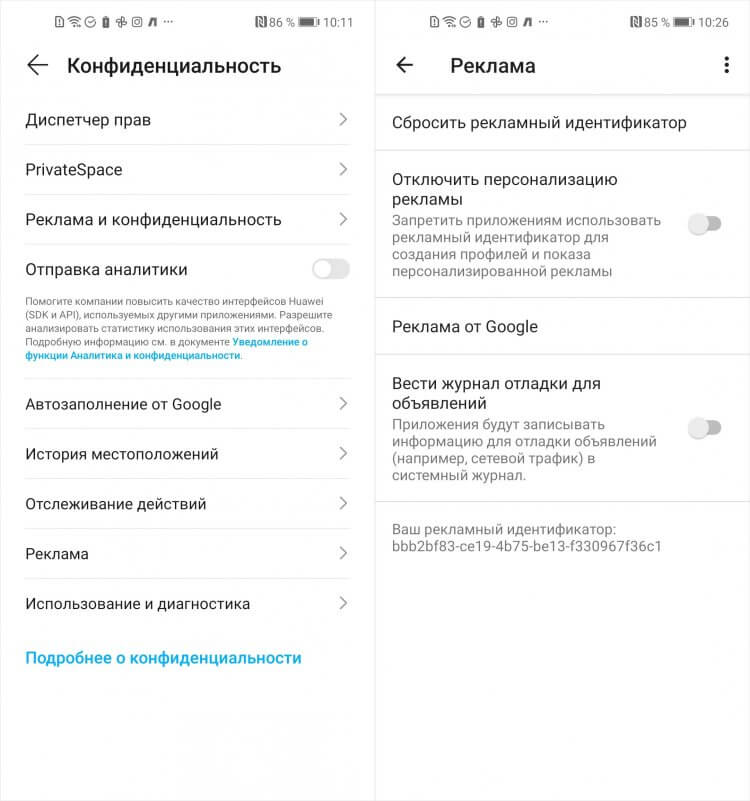
Отключите сбор аналитики — и трафик сэкономите, и себя убережёте от слежки
- Затем перейдите в «Использование и диагностика»;
- Отключите отправку диагностических данных в Google.
Если вы пользуетесь любым смартфоном, кроме Pixel, не удивляйтесь, что отключать сбор аналитики и статистики вам придётся дважды. Дело в том, что данные о вас хотят собирать не только производители, но и сама Google, каждый из которых встраивает в Android собственный инструмент слежки. Многие думают, что в этом нет ничего такого, но на самом деле там есть всё — вплоть до совершённых звонков, запусков приложений, перемещений и выходов в сеть.

Теги
- Новичкам в Android
Источник: androidinsider.ru